- 我的订阅
- 科技
我们正处于一个信息大暴发的时代,每天都能产生数以百万计的新闻资讯!
虽然有大数据推荐,但面对海量数据,通过我们的调研发现,在一个小时的时间里,您通常无法真正有效地获取您感兴趣的资讯!
头条新闻资讯订阅,旨在帮助您收集感兴趣的资讯内容,并且在第一时间通知到您。可以有效节约您获取资讯的时间,避免错过一些关键信息。
图片格式怎么转换?这三个方法能够让你实现一键转换!
朋友跟我吐槽说,近期在网上下载的部分图片在电脑上打不开,但是在浏览器预览时却可以,为此他有些摸不着头脑。这种情况我在以前也遇到过,不单单是图片,有些音频、视频也会发生这种现象。所以你们是不是很好奇该如何解决呢?其实并不难,只要将图片转换为像jpg、png这种常见格式就行。那你们知道图片格式怎么转换吗?不知道也不用急,我今天为你们带来了3个图片转换格式方法,附带详细的操作步骤,有此困惑的小伙伴赶紧来学习吧!

方法一:借助图片转换器实现图片格式转换操作
推荐指数:★★★★☆
如果你有多张图片需要进行格式转换,不妨试试迅捷图片转换器这款工具。它内置格式转换、智能证件照、压缩、照片修复等多种实用性功能。它其中的图片通用格式转换,支持上百种图片格式进行互转,且操作简单,同时支持多张图片同时进行转换,能帮助我们节省许多时间。
具体操作步骤如下:
在电脑中安装该工具并打开,选择【通用格式互转】,通过【添加图片】及【添加文件夹】导入单张或多张图片;

导入成功后,在【转换为】设置想要转换的图片格式,有个别想转换为别的格式的图片也可以进行单独修改,随即对【输出目录】进行设置,完成后点击【开始转换】,就可以在你保存的文件夹中看到转换成功的图片了。

方法二:借助3D画图工具实现图片格式转换操作
推荐指数:★★★☆☆
许多小伙伴的童年估计都少不了它的陪伴。它是电脑系统自带的一个画图工具,小时候经常使用它涂鸦画画,当我们在成长的时候,它也随之增添了许多实用性功能,比如重新调整图片大小、旋转、颜色填充等多种工具,也包括能对图片进行格式转换哦。
具体操作步骤如下:
右击需要转换格式的图片,选择“【使用画图3D进行编辑】;

此时就能看到通过该工具打开的图片,随即点击左上角的【菜单】;
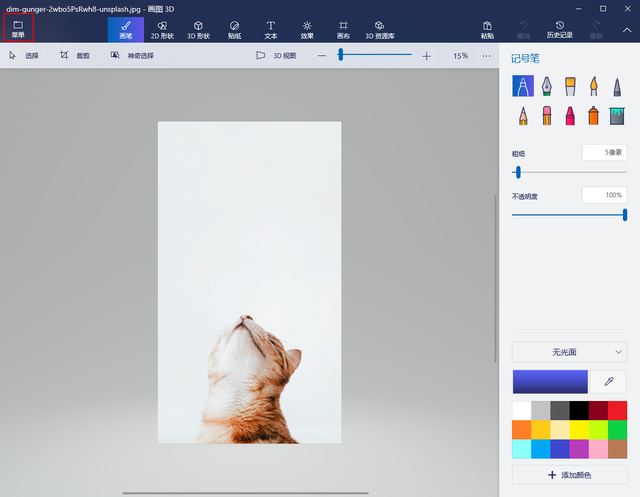
依次点击【另存为】—【图像】;

就可以在这里选择图片要保存的格式类型了,是不是很简单呢?

方法三:借助改图鸭实现图片格式转换操作
推荐指数:★★★☆☆
如果你不想下载第三方工具,可以使用这个在线图像处理平台,不管是你想进行图片编辑、证件照裁剪、照片变漫画、甚至是黑白照上色,它都可以帮我们轻松搞定,其中也不乏图片转换功能,让我带你们看看如何操作吧~
具体操作步骤如下:
在浏览器中搜索该平台并打开,选择图片需要转换的格式,下面以【图片转PNG】为例;

上传图片后,点击【立即转换】;

转换完成后我们可以选择【再次转换图片】,如果没有别的需求点击【立即下载】就完成该操作了。

看到这里,大家知道图片格式怎么转了吗?我比较推荐第一个方法,因为它转换图片的格式很丰富,且支持多张图片进行转换,不过还是要根据你们自行使用后的感觉,去定夺哪个更适合自己哟。
举报/反馈
以上内容为资讯信息快照,由td.fyun.cc爬虫进行采集并收录,本站未对信息做任何修改,信息内容不代表本站立场。
快照生成时间:2023-03-08 13:45:07
本站信息快照查询为非营利公共服务,如有侵权请联系我们进行删除。
信息原文地址:


















